1. 打开中琅条码编辑软件,根据打印机中的实际纸张设置纸张尺寸和布局,纸张我们这里设置为总宽度为96mm,高度为18mm的三排标签纸。
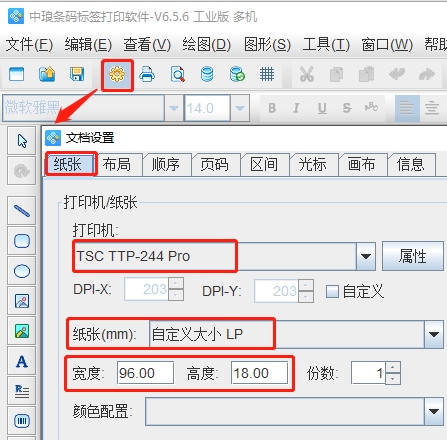
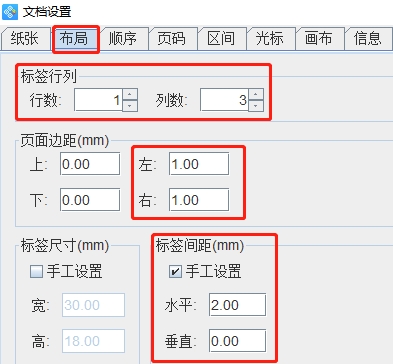
2. 点击软件左侧的“绘制一维条码”按钮,在白色画布上绘制一个条形码对象,在软件中绘制的条形码,默认是Code128类型的,在双击打开的图形属性-条码选项卡中可以看到,在下面的“类型”中可以根据需要选择条码类型。
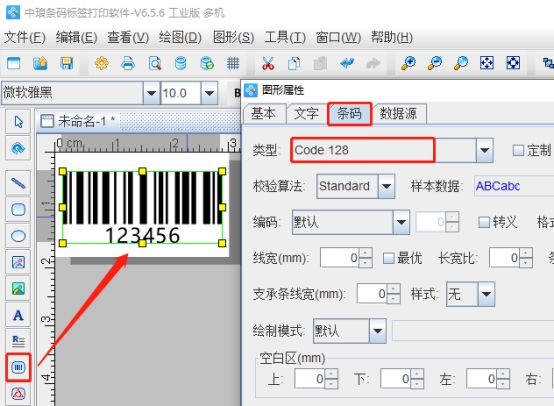
3. 在图形属性-数据源选项卡中点击“数据对象”下面的“编辑”按钮,在打开的窗口中选择“手动输入”数据类型,在下面的输入框中输入固定内容“A”。
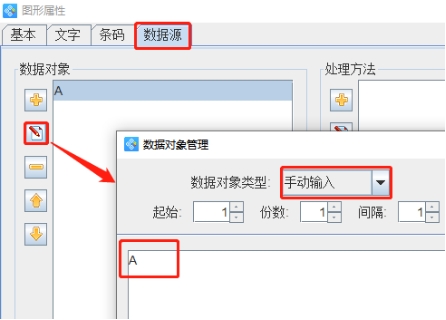
4. 然后点击左侧的“添加”按钮,在打开的窗口中选择“序列生成”数据类型, 开始字符串保持1不变,那么就会生成1,2,3,4……这样的流水号。
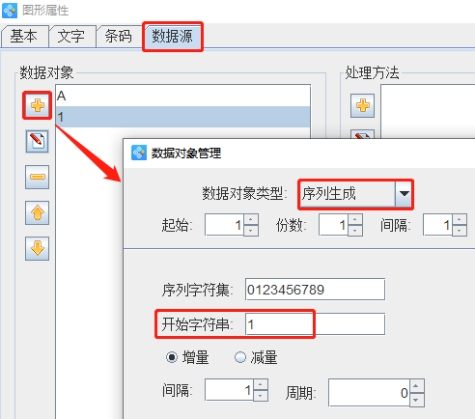
5. 点击“处理对象”下面的“编辑”按钮,在打开的窗口中选择“补齐”数据处理方法,补齐6位流水号。
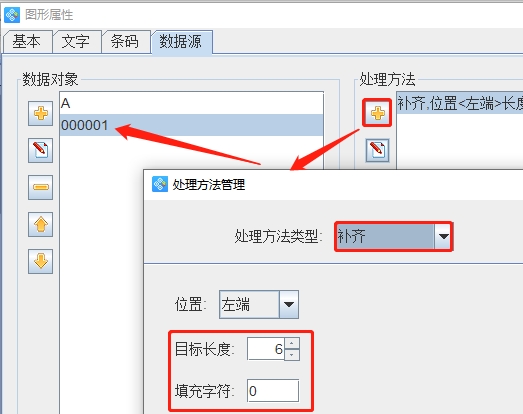
6. 通过上面的设置,软件中就会自动生成A000001,A000002,A000003……这样的大写字母开头的流水条码。
7. 而在制作大写字母开头的流水条码的时候,有的小伙伴们可能在数据源中先添加的流水号数据,后添加的字母,那么只需要选中数据源中的其中一个数据之后借助数据对象下面的“上移”或者“下移”按钮,就可以将数据源中的数据移动到正确的位置。
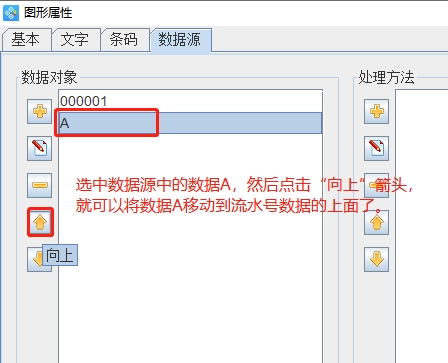
8. 点击软件顶部的“打印”按钮,在打开的窗口中设置好数据量、开始页码和结束页码,打印到选择“打印机”,点击下面的“预览”按钮,翻页查看批量制作的大写字母开头的流水条码,预览无误就可以连接打印机打印了。
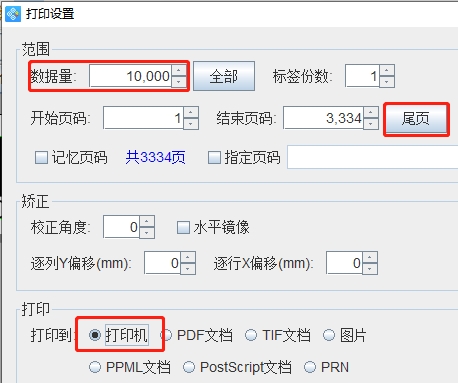
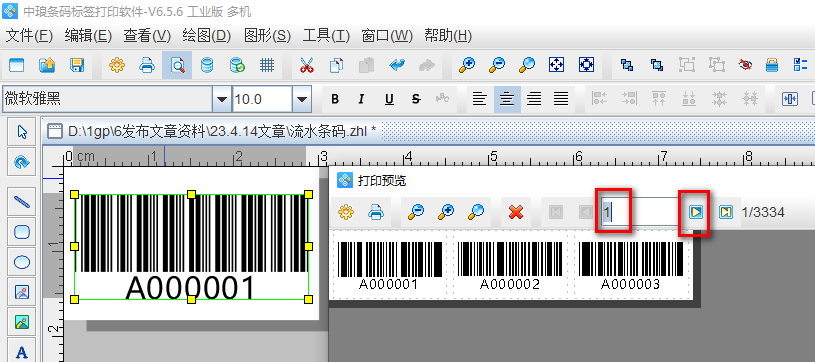
以上就是中琅条码编辑软件中批量制作大写字母开头的Code128流水条码的操作步骤,是不是很简单呢,有需要的小伙伴们赶快来试试吧。